일반적인 Samsung Galaxy Note 8 문제를 해결하는 방법
게시 됨: 2018-03-11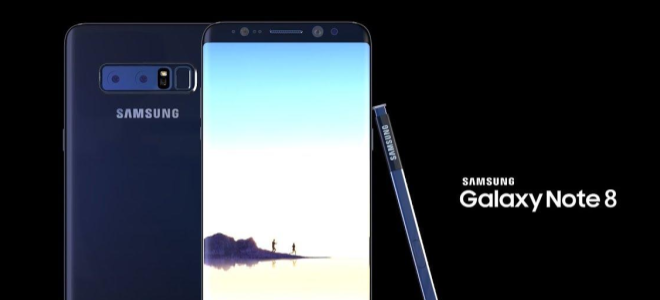
Samsung Galaxy Note 8에서 발생하는 일반적인 문제를 해결하는 가장 효과적인 방법을 찾고 있다면 올바른 가이드를 찾으셨습니다!
거대한 화면, 최고의 노치 성능, 멋진 S 펜 등을 갖춘 Note 8은 삼성이 아직 출시한 스마트폰 중 최고는 아니더라도 최고라는 점에는 의심의 여지가 없습니다. 스마트폰이 카메라와 결합하여 꽉 찬 기능은 해당 분야에서 가장 최신의 기능입니다. Note 8은 이전 Note 7의 결과를 유지하지 못하고 실제로 훌륭한 플래그십이지만 사용자가 직면하고 있는 몇 가지 사소한 문제가 있습니다. 그럼에도 불구하고 이러한 문제는 수정하기 쉽고 일반 사용자가 관리할 수 있습니다. 다음은 일반적인 Samsung Galaxy Note 8 문제 및 해결 방법 목록입니다.
6 가장 일반적인 Galaxy Note 8 문제 및 해결 방법
빠른 링크
- 6 가장 일반적인 Galaxy Note 8 문제 및 해결 방법
- 문제 1: 블루투스 문제
- 솔루션
- 문제 2: Galaxy Note 8이 충전되지 않음
- 솔루션
- 하드 리셋 수행
- 문제 3: Galaxy Note 8의 디스플레이 문제
- 해결책
- 해결책
- 문제 4: Samsung Galaxy Note 8 디스플레이 깜박임 문제
- 솔루션
- 문제 5: 삼성 노트 8 배터리 문제
- 솔루션
- 문제 6: Samsung Galaxy Note 8이 열리지 않음
- 솔루션
문제 1: 블루투스 문제
Note 8의 블루투스 이전에 사용자들이 흔히 하는 보고는 다른 기기와 연결이 되지 않거나 저절로 끊기거나, 가끔 휴대폰이 인식하지 못하는 기기가 있다는 것입니다. 다음은 Galaxy Note 8 Bluetooth 문제에 대한 몇 가지 쉬운 솔루션입니다.
솔루션
- 시도할 수 있는 가장 간단한 수정은 Bluetooth 연결을 끊고 10초 동안 기다렸다가 다시 연결하는 것입니다.
- 두 번째 솔루션은 Bluetooth의 캐시를 지울 수 있습니다. Note 8의 설정 앱으로 이동 > 애플리케이션 관리자 > 모든 탭을 표시하려면 손가락을 오른쪽으로 스윕 > Bluetooth 앱 찾아보기 > 를 누른 다음 강제 중지 선택 > 캐시 지우기 > 데이터 지우기 > 확인 누르기 > 기기 종료 및 다시 시작
- Note 8에서 Bluetooth 장치의 연결을 끊은 다음 처음부터 연결을 구축할 수 있습니다. 이제 일하고 그것이 당신에게 효과적인지 확인하십시오
Note 8은 새로운 패블릿이며 Samsung은 곧 업데이트를 제공하고 이를 통해 이러한 문제를 해결할 것입니다.
문제 2: Galaxy Note 8이 충전되지 않음
다음은 충전 문제에 직면한 경우 즉각적인 해결 방법입니다.
솔루션
- 케이블을 느슨하게 연결하면 문제가 발생하고 Samsung Galaxy Note 8이 충전되지 않습니다. 케이블이 느슨한 연결이 있는지 확인한 다음 가능한 빨리 조입니다. 케이블이 부러지거나 찌그러진 것도 스마트폰이 충전되지 않는 원인입니다.
- 또한 포트 끝에 걸린 먼지와 파편이 있는지 확인해야 합니다. 이것은 또한 Samsung Galaxy Note 8의 전원 공급을 중단하는 것 외에도 전기적 위험을 초래할 수 있습니다.
- 동일한 충전기로 충전하기 위해 다른 스마트폰을 테스트 중인 충전기가 작동하는지 다시 확인하십시오.
- 스마트폰용 무선충전기를 사용하신다면, 사용하시는 기기는 케이스를 제외하고 사용하시는 것이 좋습니다. 모든 케이스가 덮개로 충전되는 것은 아닙니다.
- 타사 소프트웨어는 일반적으로 결함이 있는 경우 충전 문제를 비롯한 문제를 야기합니다. 안전 모드에서 충전을 시도하여 문제가 타사 응용 프로그램으로 인해 발생했는지 다시 확인할 수 있습니다. 스마트폰이 안전 모드에 있으면 모든 타사 앱이 비활성화됩니다. 이제 휴대전화를 충전해 보세요. Samsung Galaxy Note 8이 안전 모드에서 충전 중인 경우 의심스러운 타사 응용 프로그램이 있습니다.
- 어떤 소프트웨어가 문제를 일으킬 수 있는지 모르고 한 번에 하나씩 제거하고 싶지 않은 경우 Galaxy Note 8에서 하드 리셋을 수행할 수 있습니다. 공장 초기화는 전화기를 원래 상태로 되돌립니다. 원래 설정. 비디오, 음악, 앱, 연락처 등과 함께 모든 개인 데이터가 지워지기 때문에 백업을 만들고 싶습니다.
하드 리셋 수행
다음은 Samsung Note 8이 충전되지 않는 문제를 해결하기 위해 하드 리셋을 수행하는 방법에 대한 단계입니다.
- Samsung Galaxy Note 8 종료
- 빅스비 버튼과 볼륨 업 버튼을 길게 누르고 이제 전원 버튼도 동시에 길게 누릅니다.
- Android 로고가 화면에 나타나면 모든 버튼에서 보류를 제거합니다. 화면에 '시스템 업데이트 설치 중'이라고 표시됩니다. 복구 메뉴가 나타날 때까지 약 1분이 소요됩니다.
- 볼륨 작게 키를 사용하여 메뉴에 액세스하고 Wipe Data 또는 Factory Reset을 강조 표시하고 전원 버튼을 사용하여 선택합니다.
- 볼륨 버튼을 한 번 더 사용하고 예를 강조 표시한 다음 전원 버튼을 선택하여 선택합니다.
- 프로세스가 완료되면 전원 버튼을 사용하고 지금 시스템 재부팅을 선택하십시오.
- Galaxy Note 8이 재부팅되고 모든 타사 응용 프로그램이 지워집니다. 이제 Note 8을 충전할 수 있습니다! 앱을 한 번 더 다운로드할 때 앱과 스마트폰의 동작에 매우 관심을 기울이십시오.
문제 3: Galaxy Note 8의 디스플레이 문제
사용자들이 불평하는 두 가지 문제가 있습니다. 삼성 갤럭시 노트 8의 첫 번째 디스플레이 문제는 해상도입니다. 2960 x 1440 Quad HD 해상도는 놀라운 모습을 보여줍니다. 그러나 당신이 그것을 얻었을 때 삼성은 배터리 수명에 아주 좋은 1080픽셀의 해상도로 설정했습니다. 물론 이것은 다시 전환할 수 있으며 Galaxy Note 8에서 더 나은 해상도 경험을 즐길 수 있습니다.

해결책
- 설정 앱 > 디스플레이 > 화면 해상도로 이동하면 HD+ 1480×720, FHD+ 2220×1080 또는 WQHD 2960×1440을 얻을 수 있는 세 가지 옵션이 있습니다. 최상의 해상도를 얻으려면 마지막 해상도를 선택한 다음 적용을 누르십시오.
사용자들이 이야기하는 두 번째 Samsung Galaxy Note 8 디스플레이 문제는 화면에서 확인할 수 있는 분홍빛이 도는 붉은 색조입니다. 이것은 색상 보정 때문입니다. 화면 모드를 조정하여 다른 모드에서 편안한지 확인할 수 있습니다. 화면 모드를 변경하는 방법은 다음과 같습니다.
해결책
- 설정 앱 > 디스플레이 > 화면 모드로 이동하면 적응형 디스플레이, AMOLED 사진, AMOLED 시네마 및 기본의 네 가지 옵션 중에서 선택할 수 있습니다. 이 외에도 색상 균형 눈금을 사용하여 눈에 가장 잘 맞는 것에 따라 디스플레이 색상, 톤 및 화이트 밸런스를 조정할 수 있는 옵션이 있습니다. 요구 사항에 따라 조정할 수 있는 RGB 스펙트럼의 모든 색상을 더 많이 제어할 수 있는 고급 버튼이 있습니다.
문제 4: Samsung Galaxy Note 8 디스플레이 깜박임 문제
이 문제에 대한 주장이 있었기 때문에 Samsung Galaxy Note 8 깜박임 디스플레이 문제가 있는 경우 상황에서 가장 좋은 해결책이 무엇인지 살펴보겠습니다.
솔루션
이 문제를 일으키는 잘못된 응용 프로그램이 있는지 확인하려면 안전 모드에서 Galaxy Note 8을 재부팅하십시오.
Galaxy Note 8의 캐시 파티션을 지우고 문제가 해결되었는지 확인하십시오.
공장 초기화는 이 문제를 해결하기 위한 마지막 옵션입니다.
문제 5: 삼성 노트 8 배터리 문제
Samsung Galaxy Note 8은 고해상도의 대형 전화일 수 있지만 Samsung에는 스마트폰 작동을 지원하기 위해 3300mAh의 강력한 배터리도 포함되어 있습니다. 또한 빠른 에너지 충전을 위한 급속 충전 기능도 있습니다. 스마트폰은 완전히 충전된 경우 서핑, HD 비디오 시청, 전화 통화 또는 문자를 받는 동안 9시간 이상 지속되어야 합니다. Samsung Galaxy Note 8의 빠른 배터리 소모에 대해 불평하는 소유자가 있습니다. 이 문제가 발생해야 하는 경우에도 Samsung Note 8 배터리 문제에 대한 몇 가지 쉬운 솔루션이 있습니다.
솔루션
- 타사 응용 프로그램이 Samsung Galaxy Note 8에서 문제를 일으키는 주요 원인일 수 있습니다. 응용 프로그램 중 하나가 스마트폰의 빠른 배터리 소모의 결과인지 확인하려면 배터리 사용 차트를 검토해야 합니다.
- 설정 앱 > 장치 유지 관리 > 배터리 > 배터리 사용 차트로 이동하여 차트를 확인하고 비정상적인 방식으로 에너지를 소모하는 소프트웨어가 있는지 확인하십시오. 해당 응용 프로그램을 업데이트하거나 제거하십시오.
- Always-On Display는 배터리에 상당한 영향을 미치므로 비활성화해야 합니다. 설정 > 디스플레이로 이동하고 아래로 스크롤한 다음 Always-On 디스플레이를 비활성화합니다.
- 일정량의 배터리를 절약하는 또 다른 방법은 절전 시간과 화면 밝기를 설정하는 것입니다. 자동 밝기 기능이 항상 효과적인 것은 아니므로 수동으로 열어 주변 환경에 따라 비활성화하거나 실행하는 것이 가장 좋습니다. 설정 앱 > 디스플레이 > 밝기로 이동하여 밝기 눈금을 낮추십시오.
- 삼성은 화면 시간 초과 기능도 제공합니다. 30초 옵션을 선택하는 것이 좋습니다.
- 우리 대부분은 일상 생활에서 약 12-15개의 응용 프로그램을 사용하는 경향이 있지만 훨씬 더 많이 설치되어 있습니다. 사용 가능하지만 이러한 응용 프로그램이 Galaxy Note 8의 배터리 수명에 영향을 줄 수 있다는 사실을 알지 못합니다. 사용하지 않는 응용 프로그램을 제거하면 배터리 수명과 배터리 수명이 크게 변하는 것을 볼 수 있습니다. 갤럭시 노트 8의 성능
- 업데이트된 애플리케이션은 스마트폰에 적합하지만 자동 업데이트가 문제가 될 수 있습니다. Play 스토어 > 설정 > 앱 자동 업데이트 > 앱 자동 업데이트 안 함을 선택합니다. Galaxy Apps > 메뉴 > 설정 > 앱 자동 업데이트 > 끄기로 이동해야 합니다. 두 경우 모두 업데이트에 대한 알림을 활성화하여 시스템에서 알림이 보류 중이라는 메시지를 표시할 수 있으므로 원할 때 해당 특정 소프트웨어를 업데이트할 수 있습니다.
문제 6: Samsung Galaxy Note 8이 열리지 않음
Samsung Galaxy Note 8이 열리지 않거나 켜지지 않는 문제가 있을 수 있습니다. 다음은 문제를 해결하기 위해 수행할 수 있는 작업입니다.
솔루션
- 방전된 배터리 문제의 결과일 수 있습니다. 스마트폰을 충전기에 동기화하고 활성화를 시도하기 전에 5분 동안 기다리십시오.
- 이 문제가 발생한 이유는 시스템 충돌이 원인일 수 있습니다. 연결된 충전기를 강제로 재부팅할 수 있습니다. 전원 버튼과 볼륨 버튼을 동시에 약 5~7초 동안 길게 누릅니다. Galaxy Note 8이 다시 열리지만 열리지 않으면 안전 모드로 재부팅하여 잘못된 앱이 있는지 확인해야 합니다. 그런 다음 한 번에 하나씩 하나씩 제거하십시오.
- 다른 모든 방법이 실패하면 Note 8에서 공장 초기화를 수행하고 수정해야 합니다.
